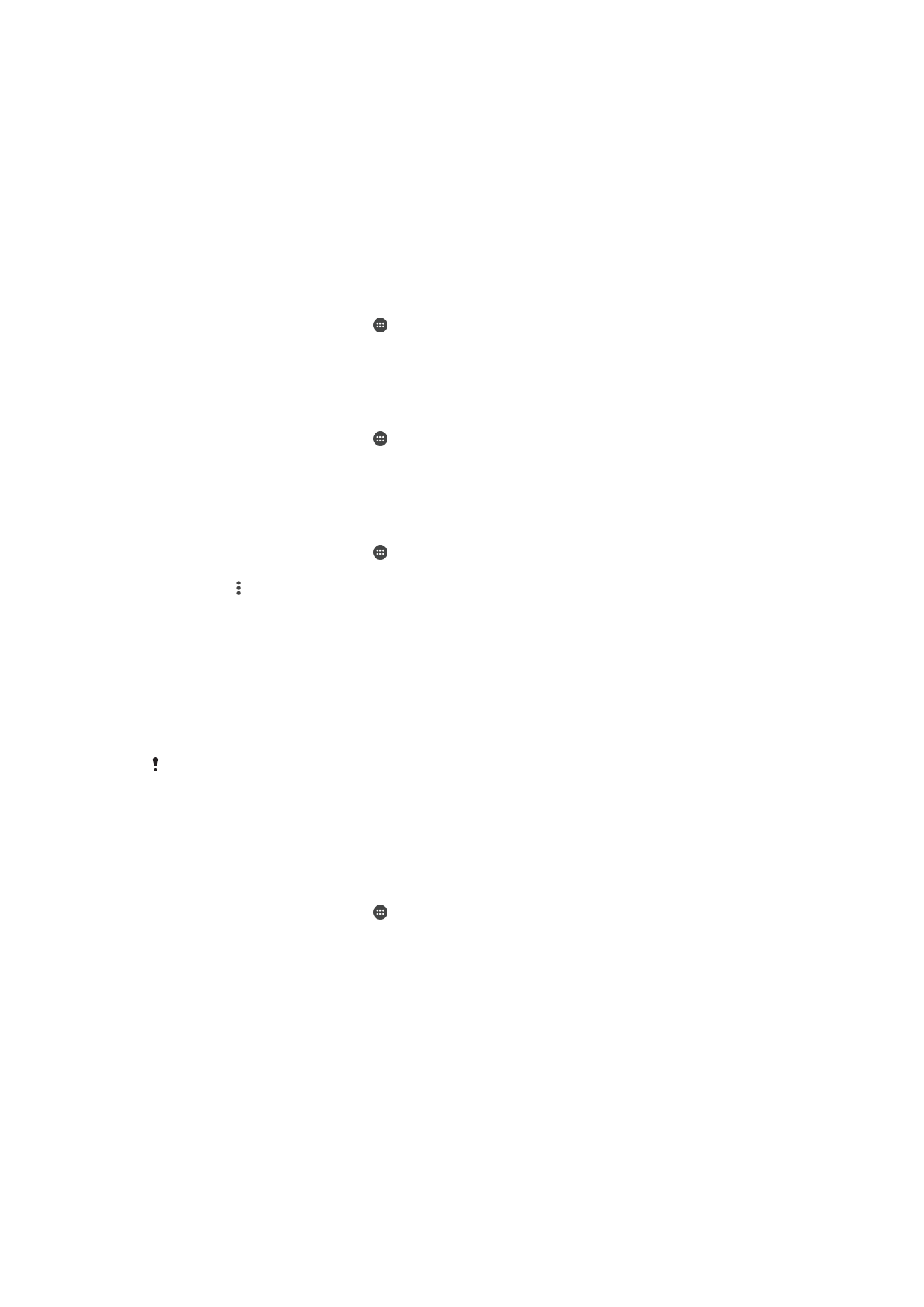
Synkroniserer med Microsoft
®
Exchange ActiveSync
®
Hvis bedriften din bruker en Microsoft Exchange ActiveSync-konto, kan du få tilgang til
bedriftsrelaterte e-postmeldinger, kalenderavtaler og kontakter direkte på enheten din.
Etter konfigurering kan du finne informasjonen din i
E-post-, Kalender- og Kontakter-
appene.
Hvis du har konfigurert en Microsoft® Exchange ActiveSync® (EAS)-konto på Xperia™-
enheten, kan EAS-sikkerhetsinnstillingene begrense låseskjermtypen til bare en PIN-kode eller
et passord. Dette skjer når nettverksadministratoren angir en skjermlåstype for alle EAS-
kontoer av sikkerhetsgrunner for organisasjoner. Kontakt nettverksadministratoren i
virksomheten eller organisasjonen for å finne ut hvilke nettverkssikkerhetspolicyer som er
implementert for mobilenheter.
Slik konfigurerer du en EAS-konto for synkronisering
1
På
Startskjerm trykker du på .
2
Trykk på
Innstillinger > Kontoer og synkronisering > Legg til konto > Exchange
ActiveSync.
3
Angi adressen og passordet du bruker til jobb-e-post.
4
Trykk på
NESTE. Hvis det oppstår en feil, angir du informasjon om domene og
server for kontoen din manuelt og trykker deretter på
NESTE.
5
Trykk på
OK for å tillate at bedriftsserveren tar kontroll over enheten.
6
Velg et synkroniseringsmetodeintervall og hvilke data du vil synkronisere med
enheten.
7
Trykk på
NESTE, og velg deretter på hvordan du vil bli varslet når du får ny e-
post.
8
Trykk på
NESTE, tast inn et navn på bedriftskontoen, og trykk deretter på
FULLFØR OPPSETT.
9
Hvis du blir bedt om det, aktiverer du enhetsadministratoren for å tillate at
bedriftsserveren definerer bestemte sikkerhetsregler på enheten, for eksempel
taleopptak og lagringskryptering.
55
Dette er en Internett-versjon av denne publikasjonen. © Skriv ut bare til eget bruk.
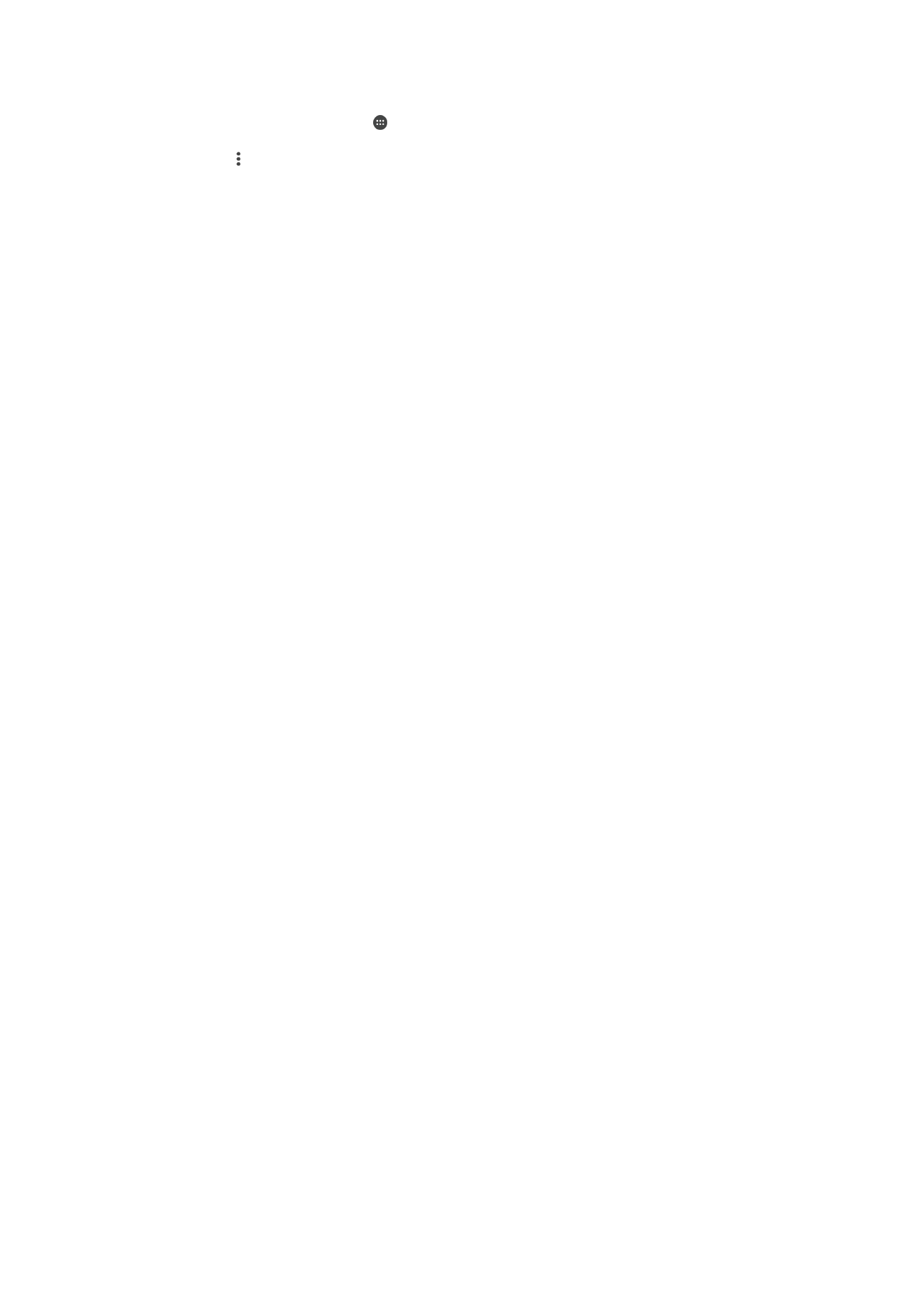
Slik fjerner du en EAS-konto
1
På
Startskjerm trykker du på > Innstillinger > Kontoer og synkronisering.
2
Trykk på
Exchange ActiveSync, og velg deretter EAS-kontoen du vil fjerne.
3
Trykk på og deretter på
Fjern konto.
4
Trykk på
FJERN KONTO en gang til for å bekrefte.
56
Dette er en Internett-versjon av denne publikasjonen. © Skriv ut bare til eget bruk.